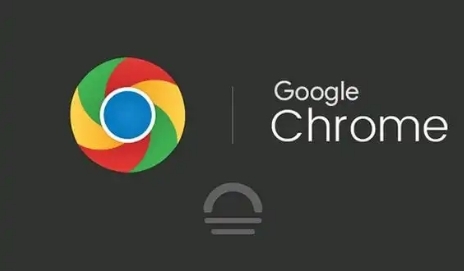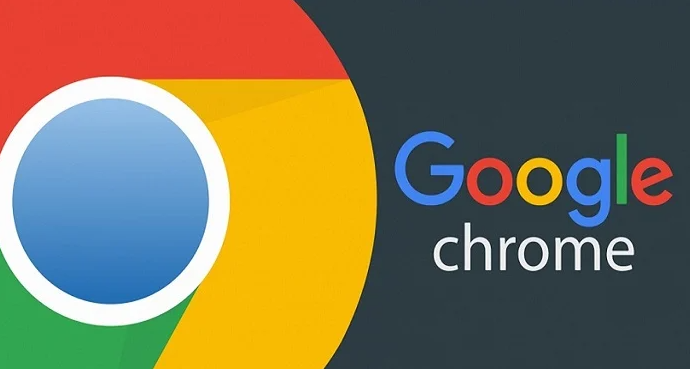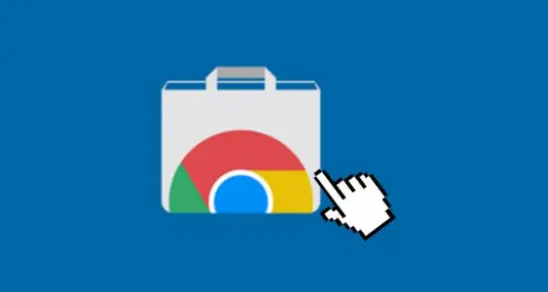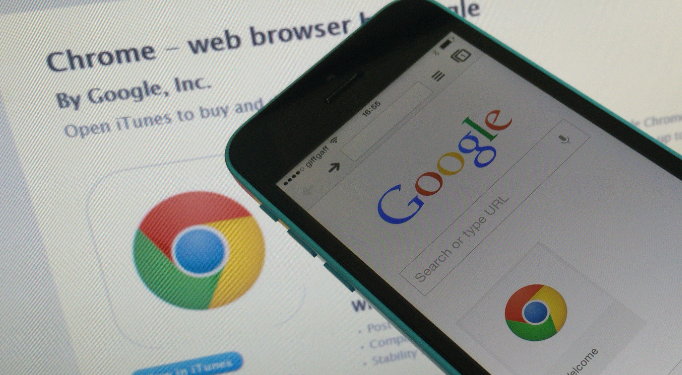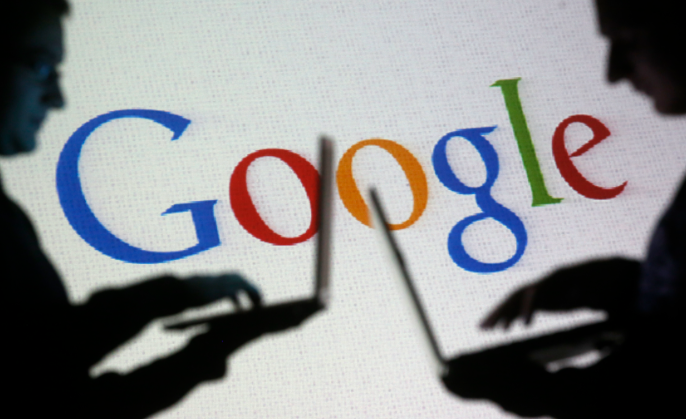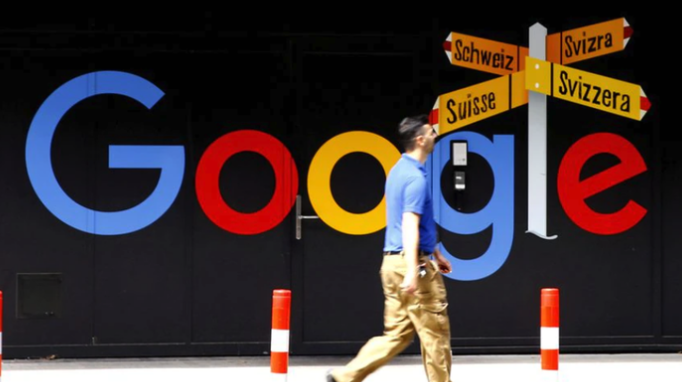教程详情
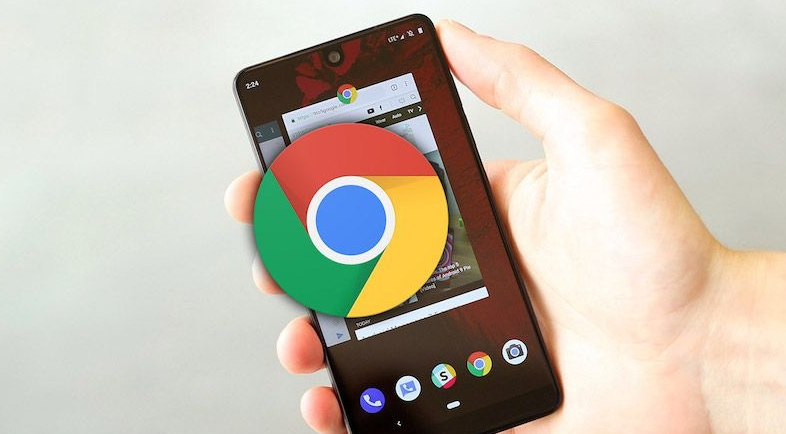
1. 打开设置页面:点击Chrome浏览器右上角的三个点图标,选择“设置”,或者在地址栏输入`chrome://settings/`并按回车键。
2. 导航到高级设置:在设置页面左侧,找到并点击“高级”选项,以展开更多详细设置。
3. 查找下载位置设置:在高级设置中,继续向下滚动到“下载内容”部分。这里会显示当前默认的下载文件夹路径。
4. 更改下载文件夹路径:点击“更改”按钮,系统会弹出一个文件夹选择窗口。在这里,可以选择一个已有的文件夹作为新的下载路径,或者新建一个文件夹来专门存放下载的文件。选择好后,点击“确定”或“选择文件夹”按钮完成更改。
总之,通过以上方法,您可以有效地管理和优化Chrome浏览器的下载速度和带宽使用。如果问题仍然存在,建议联系谷歌浏览器的技术支持团队或寻求专业的技术帮助。